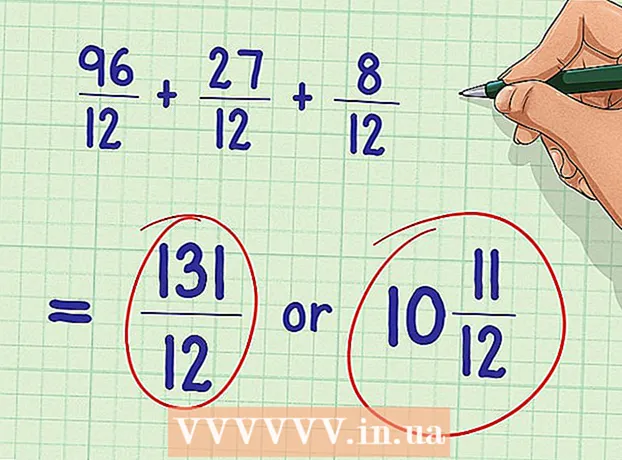Автор:
Eric Farmer
Жасалған Күн:
9 Сапта Жүру 2021
Жаңарту Күні:
1 Шілде 2024
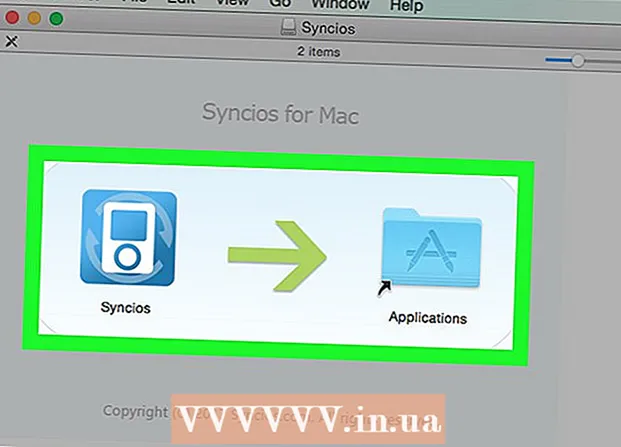
Мазмұны
- Қадамдар
- 2 -ші әдіс: бір бағдарламаны орнатуға қалай рұқсат алуға болады
- 2 -ші әдіс: Кез келген бағдарламалық жасақтаманы орнатуға қалай рұқсат алуға болады
- Кеңестер
- Ескертулер
Бұл мақалада Mac OS X жүйесінде үшінші тараптың (әзірлеушісі белгісіз) бағдарламалық жасақтамасын қалай орнату керектігі көрсетілген. Mac OS Sierra мұндай бағдарламалық жасақтаманы тіркелмеген деп белгілейді, сондықтан кез келген бағдарламалық жасақтаманы орнату үшін бірнеше қадамдарды орындау қажет. Сіз бір реттік орнатуға рұқсат бере аласыз немесе жаңа бағдарламаларды орнатуға арналған блокаторды толығымен өшіре аласыз.
Қадамдар
2 -ші әдіс: бір бағдарламаны орнатуға қалай рұқсат алуға болады
 1 Бағдарламалық жасақтаманы (әдеттегідей) интернеттен жүктеп алыңыз. Егер жүйе файлды сақтағыңыз келетінін сұраса, оған оң жауап беріңіз. Файлды оның сенімділігі мен қауіпсіздігіне сенімді болсаңыз ғана сақтауға болатынын ескеріңіз.
1 Бағдарламалық жасақтаманы (әдеттегідей) интернеттен жүктеп алыңыз. Егер жүйе файлды сақтағыңыз келетінін сұраса, оған оң жауап беріңіз. Файлды оның сенімділігі мен қауіпсіздігіне сенімді болсаңыз ғана сақтауға болатынын ескеріңіз.  2 Жүктелген файлды іске қосыңыз. Экранда келесі қате туралы хабармен қалқымалы терезе пайда болады: «Бағдарлама [атауы] App Store дүкенінен жүктелмегендіктен оны іске қосу мүмкін болмады».
2 Жүктелген файлды іске қосыңыз. Экранда келесі қате туралы хабармен қалқымалы терезе пайда болады: «Бағдарлама [атауы] App Store дүкенінен жүктелмегендіктен оны іске қосу мүмкін болмады».  3 Басыңыз ЖАРАЙДЫ МА. Қалқымалы терезе жабылады.
3 Басыңыз ЖАРАЙДЫ МА. Қалқымалы терезе жабылады.  4 Apple мәзірін ашыңыз
4 Apple мәзірін ашыңыз  . Ол үшін экранның сол жақ жоғарғы бұрышындағы Apple логотипін нұқыңыз. Ашылмалы мәзір ашылады.
. Ол үшін экранның сол жақ жоғарғы бұрышындағы Apple логотипін нұқыңыз. Ашылмалы мәзір ашылады.  5 Басыңыз Жүйелік параметрлер. Бұл ашылмалы мәзірдің жоғарғы жағына жақын.
5 Басыңыз Жүйелік параметрлер. Бұл ашылмалы мәзірдің жоғарғы жағына жақын.  6 Басыңыз Қорғаныс және қауіпсіздік. Ол жүйелік параметрлер терезесінің жоғарғы жағында орналасқан.
6 Басыңыз Қорғаныс және қауіпсіздік. Ол жүйелік параметрлер терезесінің жоғарғы жағында орналасқан.  7 Құлыптау белгішесін нұқыңыз. Ол терезенің төменгі сол жақ бұрышында.
7 Құлыптау белгішесін нұқыңыз. Ол терезенің төменгі сол жақ бұрышында.  8 Құпия сөзді енгізіп, түймесін басыңыз Бұғаттан шығару. Енді сіз мәзір элементтерін өңдей аласыз.
8 Құпия сөзді енгізіп, түймесін басыңыз Бұғаттан шығару. Енді сіз мәзір элементтерін өңдей аласыз.  9 Басыңыз Ашық. Бұл жүктелген файл атауының жанында.
9 Басыңыз Ашық. Бұл жүктелген файл атауының жанында.  10 Шертіңіз Ашықсұралған кезде. Бағдарламаны орнатуға мүмкіндік беретін орнату файлы ашылады.
10 Шертіңіз Ашықсұралған кезде. Бағдарламаны орнатуға мүмкіндік беретін орнату файлы ашылады.
2 -ші әдіс: Кез келген бағдарламалық жасақтаманы орнатуға қалай рұқсат алуға болады
 1 Spotlight бағдарламасын ашу
1 Spotlight бағдарламасын ашу  . Ол үшін экранның оң жақ жоғарғы бұрышындағы үлкейткіш әйнектің белгісін шертіңіз. Кез келген бағдарламаны орнатуға рұқсат беру үшін алдымен Mac OS Sierra жүйесінде бұғатталған орнату опциясын іске қосу керек.
. Ол үшін экранның оң жақ жоғарғы бұрышындағы үлкейткіш әйнектің белгісін шертіңіз. Кез келген бағдарламаны орнатуға рұқсат беру үшін алдымен Mac OS Sierra жүйесінде бұғатталған орнату опциясын іске қосу керек.  2 Кіру Терминалсодан кейін Терминал белгішесін нұқыңыз
2 Кіру Терминалсодан кейін Терминал белгішесін нұқыңыз  . Ол тікелей Spotlight іздеу жолағының астында пайда болады.
. Ол тікелей Spotlight іздеу жолағының астында пайда болады.  3 Терминалға енгізіңіз sudo spctl-шеберді өшіру және түймесін басыңыз ⏎ Қайту. Бұл пәрмен орнату опциясын қосады.
3 Терминалға енгізіңіз sudo spctl-шеберді өшіру және түймесін басыңыз ⏎ Қайту. Бұл пәрмен орнату опциясын қосады.  4 Құпия сөзді еңгізіңіз. Mac OS X жүйесіне кіру үшін пайдаланылатын құпия сөзді енгізіңіз. Орнату опциясы Security & Privacy мәзірінен іске қосылады.
4 Құпия сөзді еңгізіңіз. Mac OS X жүйесіне кіру үшін пайдаланылатын құпия сөзді енгізіңіз. Орнату опциясы Security & Privacy мәзірінен іске қосылады.  5 Apple мәзірін ашыңыз
5 Apple мәзірін ашыңыз  . Ол үшін экранның сол жақ жоғарғы бұрышындағы Apple логотипін нұқыңыз. Ашылмалы мәзір ашылады.
. Ол үшін экранның сол жақ жоғарғы бұрышындағы Apple логотипін нұқыңыз. Ашылмалы мәзір ашылады.  6 Басыңыз Жүйелік параметрлер. Бұл ашылмалы мәзірдің жоғарғы жағына жақын.
6 Басыңыз Жүйелік параметрлер. Бұл ашылмалы мәзірдің жоғарғы жағына жақын.  7 Басыңыз Қорғаныс және қауіпсіздік. Ол жүйелік параметрлер терезесінің жоғарғы жағында орналасқан.
7 Басыңыз Қорғаныс және қауіпсіздік. Ол жүйелік параметрлер терезесінің жоғарғы жағында орналасқан.  8 Құлыптау белгішесін нұқыңыз. Ол терезенің төменгі сол жақ бұрышында.
8 Құлыптау белгішесін нұқыңыз. Ол терезенің төменгі сол жақ бұрышында.  9 Құпия сөзді енгізіп, түймесін басыңыз Бұғаттан шығару. Енді сіз мәзір элементтерін өңдей аласыз.
9 Құпия сөзді енгізіп, түймесін басыңыз Бұғаттан шығару. Енді сіз мәзір элементтерін өңдей аласыз.  10 Опцияның жанындағы құсбелгіні қойыңыз Кез келген дереккөз. Ол терезенің төменгі жағындағы «Бағдарламаларды жүктеуге рұқсат ету» бөлімінде. Қалқымалы терезе ашылады.
10 Опцияның жанындағы құсбелгіні қойыңыз Кез келген дереккөз. Ол терезенің төменгі жағындағы «Бағдарламаларды жүктеуге рұқсат ету» бөлімінде. Қалқымалы терезе ашылады.  11 Басыңыз Кез келген көзден рұқсат етіңізсұралған кезде. Енді сіз кез келген бағдарламаны олардың шығу тегін растамай -ақ орната аласыз.
11 Басыңыз Кез келген көзден рұқсат етіңізсұралған кезде. Енді сіз кез келген бағдарламаны олардың шығу тегін растамай -ақ орната аласыз. - Егер 30 күн ішінде үшінші тарап бағдарламалық жасақтамасы орнатылмаған болса, қайта орнату опциясын қосу қажет болады.
- Басқа өзгерістерді болдырмау үшін құлыптау белгішесін нұқыңыз.
 12 Бағдарламалық жасақтаманы орнатыңыз. Енді сіз бағдарламаны орната аласыз (әдеттегідей).
12 Бағдарламалық жасақтаманы орнатыңыз. Енді сіз бағдарламаны орната аласыз (әдеттегідей).
Кеңестер
- Кейбір үшінші тарап бағдарламалары App Store-да тіркелген, бірақ олардың саны аз.
- Егер сіз орнату файлын жүктеп алсаңыз, бірақ оны үшінші тарап бағдарламалық жасақтамасымен жұмыс істеуге тыйым салатындықтан аша алмасаңыз, Finder ішіндегі Жүктеулер бөліміне өтіңіз. Жүктелген файлды тінтуірдің оң жақ түймесімен нұқыңыз және мәзірден «Ашу» таңдаңыз. Содан кейін әкімші құпия сөзін енгізіңіз.
Ескертулер
- Mac OS X жүйесіне орнатпас бұрын жүктелген файлды әрқашан вирустарға тексеріңіз.